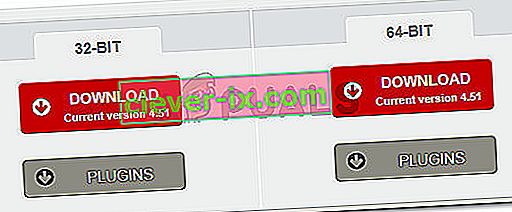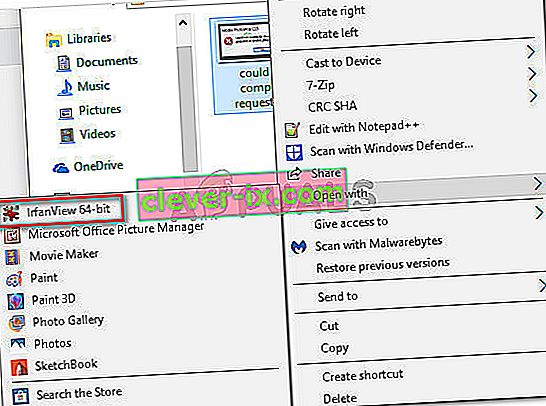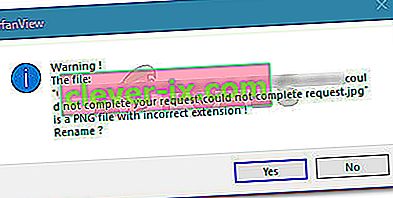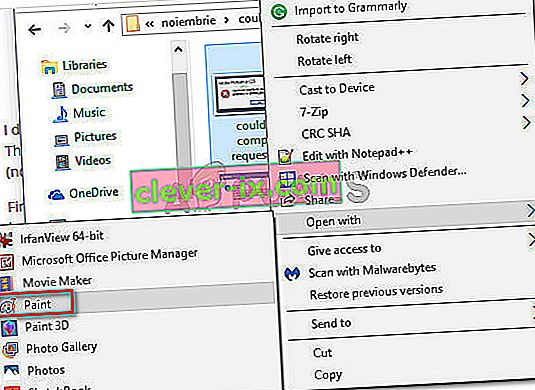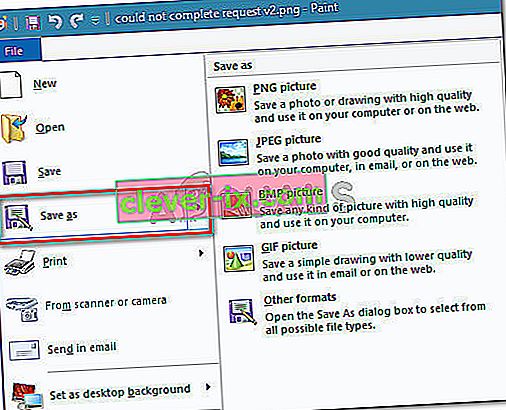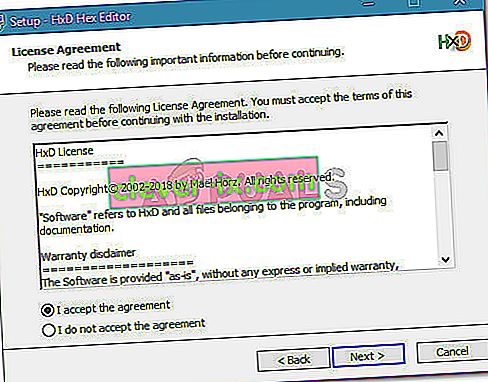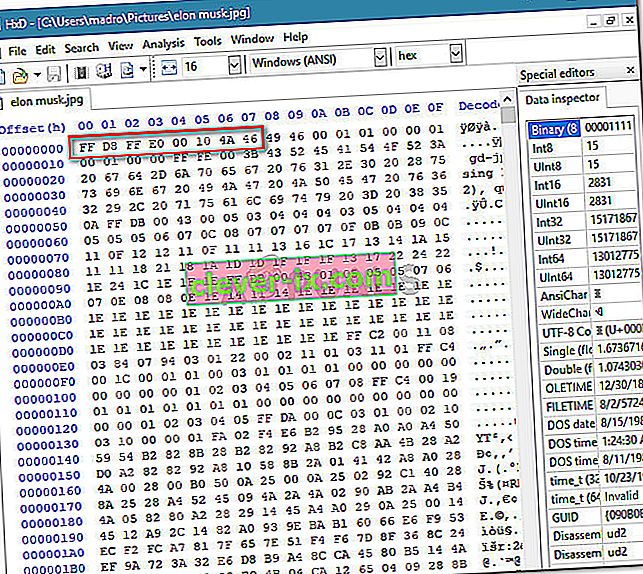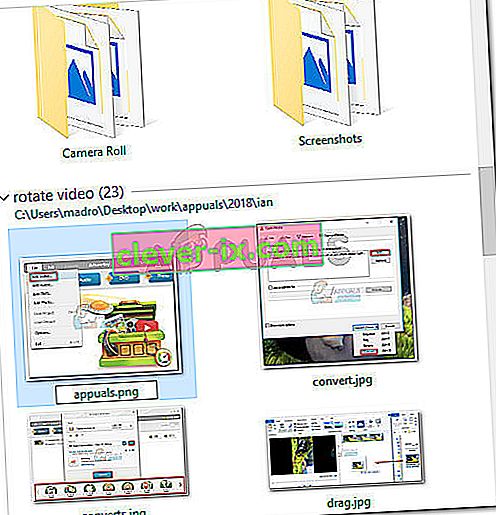Oplossing: Adobe Photoshop-fout & lsquo; Kon uw verzoek niet voltooien, er is een onbekend of ongeldig jpeg-markeringstype gevonden & rsquo;
Verschillende Windows-gebruikers klagen dat ze de foutmelding " Kan uw verzoek niet voltooien omdat een onbekend of ongeldig JPEG-markeringstype is gevonden " krijgen wanneer ze proberen bepaalde afbeeldingen te openen met Photoshop. Doorgaans melden getroffen gebruikers dat ze de afbeelding in hun browser kunnen bekijken of met andere software kunnen openen. Dit is geen platformgerelateerd probleem, aangezien het ook wordt gerapporteerd op Mac-computers.

Wat veroorzaakt de fout 'Kan uw verzoek niet voltooien omdat een onbekend of ongeldig JPEG-markeertype is gevonden'
We hebben dit specifieke probleem onderzocht door verschillende gebruikersrapporten te bekijken. We zijn er ook in geslaagd om het probleem opnieuw te creëren op onze testmachines. Op basis van wat we hebben verzameld, zijn er verschillende scenario's die deze foutmelding activeren:
- De afbeelding is van een ander bestandstype dan geadverteerd in de extensie - Dit probleem doet zich meestal voor met afbeeldingen met de JPEG-extensie terwijl ze in werkelijkheid PNG zijn (of een ander afbeeldingsformaat). Het blijkt dat Photoshop er niet van houdt om bestanden te openen die niet de juiste extensie hebben.
- Het afbeeldingsbestand is beschadigd - Dit gebeurt meestal met JPEG-bestanden die erg klein zijn (enkele kilobytes). Verschillende gebruikers die door corruptie met deze fout worstelen, zijn erin geslaagd het probleem op te lossen na het openen en opslaan van de afbeelding met Paint .
Als u dit specifieke probleem niet kunt oplossen, kunnen de onderstaande stappen u helpen het probleem op te lossen. Vervolgens laten we u een aantal methoden zien die andere gebruikers in een vergelijkbare situatie hebben gebruikt om het probleem op te lossen.
Alle hieronder gepresenteerde methoden zullen u helpen hetzelfde eindresultaat te bereiken, dus voel u vrij om de methode te gebruiken die het meest geschikt lijkt voor uw situatie.
Methode 1: Irfanview gebruiken om de afbeelding automatisch naar de juiste extensie te converteren
Omdat Photoshop niet graag afbeeldingen opent die niet de juiste extensie hebben, kunnen we een applicatie gebruiken die de fout automatisch oplost door de extensie te wijzigen in de juiste extensie.
De meest populaire manier om dit te doen is door IrfanView te gebruiken - een freeware afbeeldingsviewer. Veel gebruikers die met hetzelfde scenario worden geconfronteerd, hebben gemeld dat ze met de volgende procedure het foutbericht voor onbepaalde tijd konden oplossen.
Hier is een korte handleiding over het installeren en gebruiken van IrfanView om het probleem op te lossen door de afbeeldingsextensie automatisch te wijzigen:
- Bezoek deze link ( hier ) en klik op de downloadknop die bij uw Os bit-versie hoort.
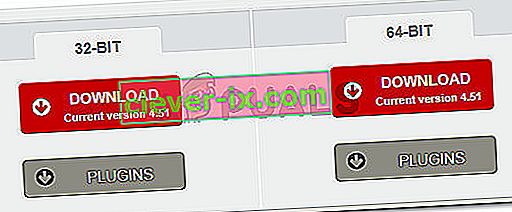
- Open het uitvoerbare installatiebestand en volg de instructies op het scherm om het op uw computer te installeren.
- Klik met de rechtermuisknop op de afbeelding die de fout vertoont en kies Openen met IrfanView .
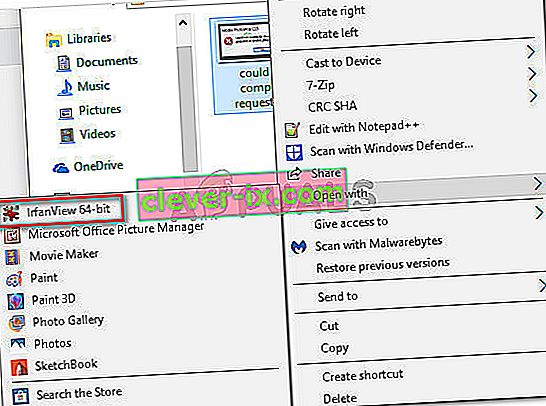
- IrfanView zal u automatisch een waarschuwingsprompt tonen die u vertelt dat het bestand een onjuiste extensie heeft. Door op Ja te klikken , zal de software het bestand automatisch naar de juiste extensie converteren.
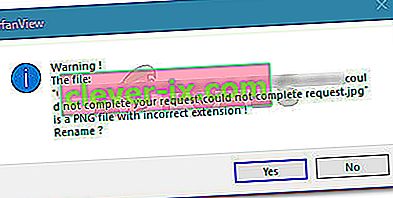
- Nu de bestandsextensie is gewijzigd, kunt u de afbeelding openen met Photoshop. De foutmelding ' Kan uw verzoek niet voltooien omdat een onbekend of ongeldig JPEG-markeringstype is gevonden ' wordt niet meer weergegeven.
Als u op zoek bent naar een oplossing waarbij u geen extra software hoeft te installeren, gaat u naar de volgende methode hieronder.
Methode 2: de afbeelding opslaan met Microsoft Paint
Een andere populaire methode die veel getroffen gebruikers hebben gebruikt om de fout ' Kan uw verzoek niet voltooien omdat een onbekend of ongeldig JPEG-markeertype is gevonden ' op te lossen, is de Paint-truc.
We hebben dit zelf getest en we kunnen bevestigen dat het werkt. Blijkt dat wanneer u deze specifieke fout in Photoshop krijgt, u dezelfde afbeelding kunt openen met Paint, deze op een andere locatie kunt opslaan en het probleem zal worden opgelost.
Hier is een korte handleiding om dit te doen:
- Klik met de rechtermuisknop op de afbeelding die de fout vertoont en kies Openen met> Verf.
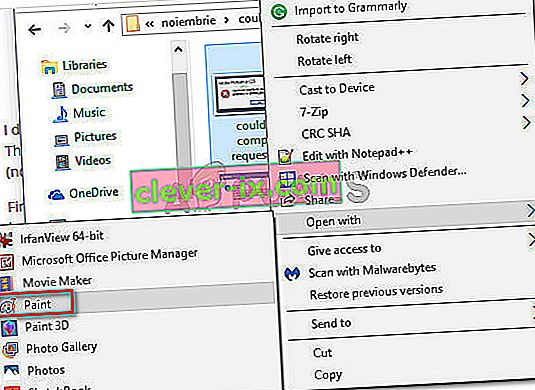
- Ga in Paint naar Bestand> Opslaan als en kies vervolgens een extensie uit de lijst. Sla vervolgens hetzelfde afbeeldingsbestand op met een andere naam.
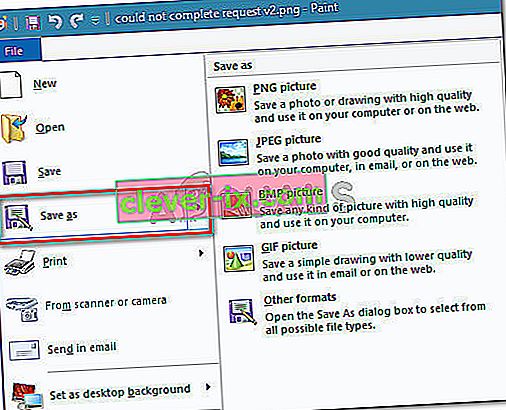
- Open de nieuw gemaakte afbeelding in Photoshop. Het foutbericht ' Kan uw verzoek niet voltooien omdat een onbekend of ongeldig JPEG-markeertype is gevonden ' wordt niet langer weergegeven.
Methode 3: de afbeelding openen met een Hex Editor
Dit lijkt misschien een te ingewikkelde methode, maar u kunt daadwerkelijk bepalen of de extensie van de afbeelding correct is door het bestand te openen in een Hex-editor.
Houd er rekening mee dat elk grafisch bestand steevast met dezelfde tekens begint als u ze opent in een Hex-editor. Als u de tekens kent van de meest voorkomende typen afbeeldingsbestanden, kunt u de extensie wijzigen in de juiste extensie.
Hier is een korte handleiding over het gebruik van een Hex Editor om te zien welke extensie correct is volgens uw afbeeldingsbestand:
- Zorg ervoor dat u een Hex-editor bij de hand hebt - alle software is voldoende. Als u er nog geen op uw computer heeft geïnstalleerd, raden we u aan HXD te gebruiken. U kunt het installatiearchief downloaden in de taal van uw voorkeur via deze link ( hier ). Om het te installeren, pakt u eenvoudig het .zip-archief uit, opent u het uitvoerbare bestand en volgt u de aanwijzingen op het scherm om het op uw systeem te installeren.
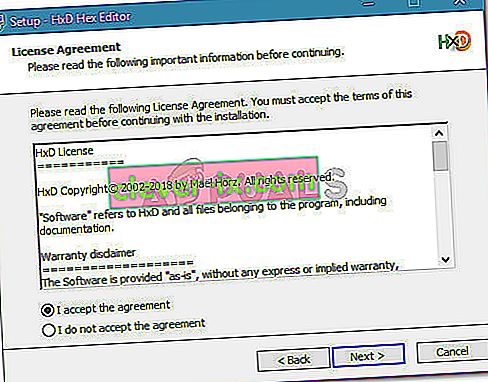
- Open het lastige afbeeldingsbestand in de teksteditor en controleer de tekens helemaal aan het begin.
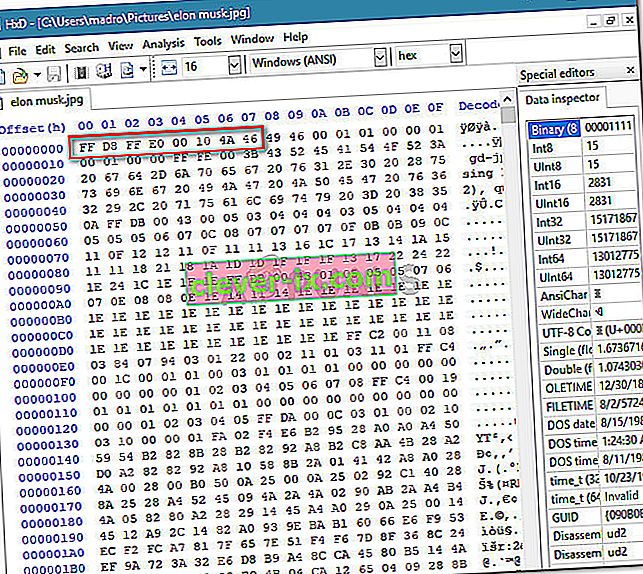
Vergelijk ze vervolgens met de onderstaande lijst en kijk of u een overeenkomst krijgt tussen de meest voorkomende bestandstypen:
JPEG: ff d8 ff e0 00 10 4a 46 TIF, TIFF: TIFF: 49 49 2a PNG: 89 50 4e 47 BMP: 42 4d 38 GIF: 47 49 46 38 39 61 PSD: 38 42 50 53 PDF: 25 50 44 46 2d 31 2e 36 0d 25 e2 e3 cf d3
- Zodra u weet wat de juiste extensie zou moeten zijn, sluit u de Hex-editor en gaat u met Verkenner naar de locatie van het bestand . Klik vervolgens met de rechtermuisknop op de afbeelding en pas de extensie dienovereenkomstig aan.
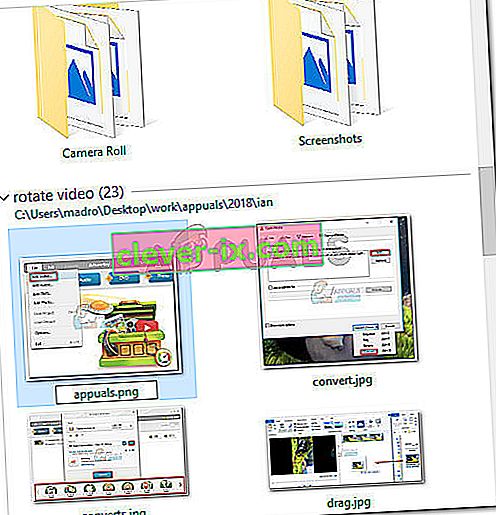
Opmerking: als u de extensies van uw bestanden niet kunt zien, gaat u naar het tabblad Weergave in het lint bovenaan en vinkt u het vakje aan dat is gekoppeld aan Bestandsnaamextensies .

- Nadat de extensie dienovereenkomstig is aangepast, opent u de afbeelding opnieuw met Photoshop. U zult niet langer de foutmelding ' Kan uw verzoek niet voltooien omdat een onbekend of ongeldig JPEG-markeringstype is gevonden ' tegenkomen .